| CATEGORII DOCUMENTE |
| Agricultura | Asigurari | Comert | Confectii | Contabilitate | Contracte | Economie |
| Transporturi | Turism | Zootehnie |
Multisoft Expert
program informatic de evidenta primara si contabilitate
Instructiuni de instalare
Introduceti CD-ul cu eticheta "Multisoft Expert - kit de instalare" in unitatea CD-ROM a calculatorului.
Accesati unitatea CD-ROM a calculatorului(My Computer / CD-ROM), si dati dublu-click pe Setup.bat. Pe ecran se deschide o fereastra cu fundal negru. Dupa ce apare in fereastra mesajul :
"Instalarea Multisoft Expert s-a terminat; apelati programul C:EXPERTexpert.exe",
tastati Enter, si daca fereastra cu fundal negru nu se inchide singura, inchideti-o facand dublu-click pe butonul x din coltul dreapta-sus al ferestrei.
In functie de sistemul de operare instalat pe calculator, se continua astfel:
A. Windows 95/98:
- Asigurati-va ca fisierele system Autoexec.bat si Config.sys contin urmatoarele linii:
Autoexec.bat:
Path c:;c:fpd26
Config.sys:
Files=60
Restartati calculatorul
Creati scurtatura(shortcut) noua pentru program, astfel:
-Click-dreapta pe desktop(in zona curata);
-New Shortcut;
-Browse;
-C:ExpertExpert.exe
-La rubrica cu titlu: Type a name for new shorcut: tastati Multisoft Expert
-Alegeti o iconita pentru scurtatura, apoi click pe Next.
- Dupa ce ati creat scurtatura pe ecran(desktop), dati click-dreapta pe aceasta, si apoi click pe Properties. In meniul ferastrei care apare pe ecran alegeti optiunea Program, si puneti bifa in casuta Close on exit. Alegeti optiunea Layout si faceti click pe butonul Full Screen. Alegeti optiunea Memory si alegeti Auto in toate casutele cu sageata ▼. Dati click pe butonul OK, din partea de jos a ferestrei.
B. Windows 2000/NT/XP:
- Asigurati-va ca fisierele system Autoexec.nt si Config.nt contin urmatoarele linii:
Autoexec.nt:
Path c:;c:fpd26
Config.nt:
Files=60
Accesati My Computer / Disc C: / Expert. Dati dublu-click pe Expert.exe. Pe ecran se deschide o fereastra cu titlu: C:ExpertExpert.exe. Dati click dreapta pe linia de sus a ferestrei(linia cu titlu). Dati click pe Defaults. In meniul ferastrei care apare pe ecran alegeti optiunea Options, si faceti clic pe butonul Full Screen. Alegeti optiunea Layout si in zona Screen Buffer Size, tastati Height 25 in loc de 300, ca in figura de mai jos, dupa care dati click pe butonul OK:
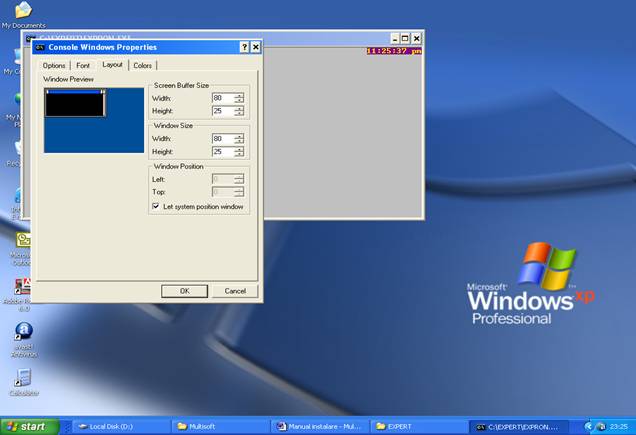
In fereastra cu Cod operator, tastati User, Enter, la Parola, dati Enter, tot Enter peste Data contabilizarii, Enter la mesajul "Beneficiarul curent este Test2". Cu tastele ←,→ va pozitionati pe Iesire si dati Enter.
Dati Click-dreapta pe Expert.exe. Dati click pe Send to, click pe Desktop(create shorcut). Pe ecran(desktop) a aparut o iconita cu numele Shorcut to Expert. Dati click-dreapta pe aceasta, si apoi click pe Properties. In meniul ferastrei care apare pe ecran alegeti optiunea Program, faceti click pe butonl Change Icon, si alegeti ce iconita doriti, dupa care alegeti optiunea Screen si faceti click pe butonul Full Screen. Alegeti optiunea Memory si alegeti Auto in toate casutele cu sageata ▼. Dati click pe butonul OK, din partea de jos a ferestrei. Schimbati numele iconitei astfel: dati click-dreapta pe ea, apoi click pe Rename. Tastati : Multisoft Expert si Enter.
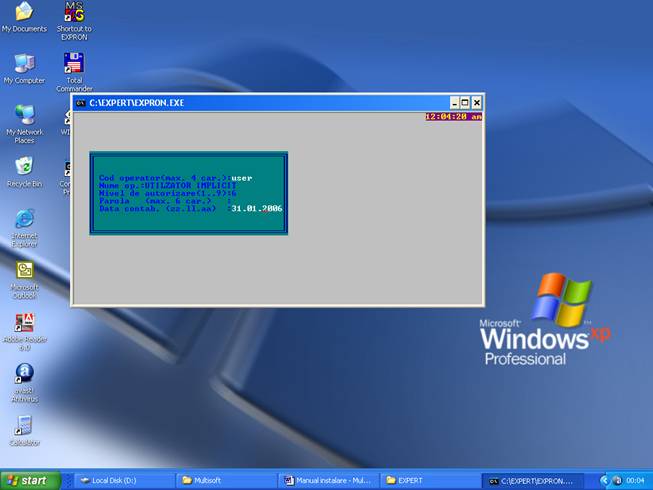 Apelati
programul dand dublu click pe iconita creata anterior. Pe ecran se
deschide o ferastra ca mai jos:
Apelati
programul dand dublu click pe iconita creata anterior. Pe ecran se
deschide o ferastra ca mai jos:
Accesul in program se face prin tastarea codului operator si a parolei. Implicit se tasteaza
Cod operator: user
Parola: nimic(enter)
Data Contab.: ultima zi a lunii contabile pe care doriti sa lucrati
(ex.: 31.01.2006 sau 28.02.2006)
Mesajul "Beneficiarul curent este Test", va informeaza ca firma curenta este SC Test SRL. Programul functioeaza pe principiul: fiecare firma are raftul ei dedicat(folder), iar pe birou se afla doar actele unei firme-firma curenta. Pentru a prelcra actele altei firme, mai intai fac curat pe birou(salvare), dupa care iau din raft actele altei firme(restaurare).
Pe ecran apare meniul principal al programului, de forma
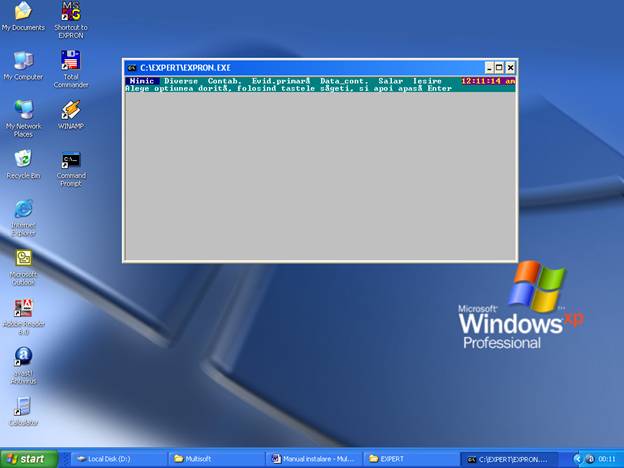 Puneti mouse-ul
deoparte, si folosind tastele sageti ←,→, va pozitionati
pe optiunea dorita, dupa care dati Enter pentru a spune programului
ce optiune ati ales.
Puneti mouse-ul
deoparte, si folosind tastele sageti ←,→, va pozitionati
pe optiunea dorita, dupa care dati Enter pentru a spune programului
ce optiune ati ales.
Optiunea curenta este colorata diferit decat celelalte(albastru inchis). Astfel intrati dintr-ul meniu intr-un submeniu, alegand optiunea dorita si dand Enter pe ea. Pentru a reveni la meniurile anterioare, alegeti optiunea Return, si dati enter. Toate submeniurile au untima optiune Return, doar meniul principal are ultima optiune Iesire. Daca dati Enter pe Iesire, programul se inchide si se revine in Windows.
Pentru utilizarea programului cititi cu atentie:
o Manualul de utilizare, si
o Intrebari frecvente.
In speranta ca programele noastre vor fi o companie placuta pentru dumneavoastra, va dorim "Spor la treaba!"
|
Politica de confidentialitate | Termeni si conditii de utilizare |

Vizualizari: 1389
Importanta: ![]()
Termeni si conditii de utilizare | Contact
© SCRIGROUP 2024 . All rights reserved